Kako umetnuti sliku u ćeliju u Google tabele
Гоогле листови гоогле Јунак / / November 03, 2021

Poslednji put ažurirano

Ako želite da umetnete sliku u Google tabele, možete je postaviti direktno u ćeliju da biste uštedeli prostor ili napravili pravi izgled.
Tabela može da sadrži više od samo brojeva i teksta. Na primer, mogli biste kreirajte grafikon da biste vizuelno prikazali svoje podatke. Drugi način na koji možete da poboljšate vizuelni uticaj vaše tabele Google tabela je da umetnete sliku.
Jedna prednost od Google tabele preko Microsoft Excel-a je da vam Google tabele omogućavaju da umetnete sliku direktno u ćeliju. Listovi će promeniti veličinu slike kako bi se uklopila u ćeliju, bez obzira gde je postavite. Takođe možete da premestite postojeću sliku u ćeliju ili da je dodate na više ćelija.
Ako želite da znate kako da umetnete sliku u ćeliju u Google tabelama, evo šta treba da uradite.
Kako umetnuti sliku u ćeliju u Google tabele
Možete da ubacite bilo koju sliku u bilo koju ćeliju u Google tabelama u samo nekoliko koraka.
Da biste umetnuli sliku u ćeliju Google tabela:
- Otvori svoj list i izaberite praznu ćeliju.
- Kliknite Umetnite u meniju, a zatim pređite kursorom preko Слика podmeni.
- Izaberite Slika u ćeliji iz iskačućeg menija.
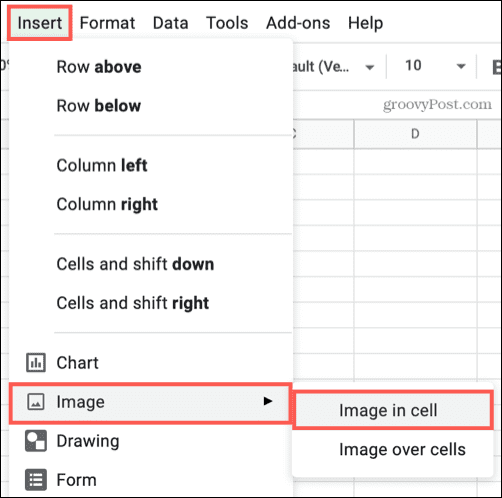
- Pronađite i izaberite sliku koju želite da koristite, a zatim kliknite Umetnite. Možete da otpremite jedan sa svog uređaja, koristite svoju kameru, unesite URL, uzmite ga sa Google fotografija ili Diska ili izvršite pretragu Google slika.
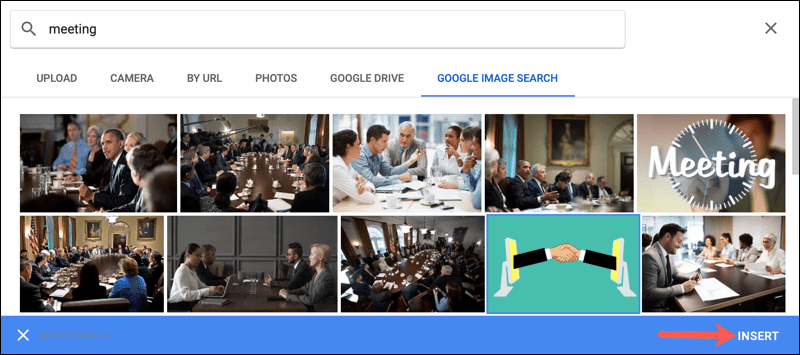
Videćete da se slika pojavljuje unutar ćelije, veličine da odgovara. Ako povećate ili smanjite ćeliju, slika će se automatski prilagoditi.
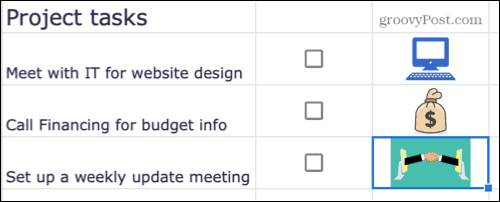
Kako premestiti sliku u ćeliju u Google tabelama
Slike u Google tabelama mogu da se pojave unutar ili van ćelije. Ako već imate sliku u svom listu koju želite da premestite u ćeliju, Google tabele vam daju mogućnost da to uradite.
Da biste premestili sliku u ćeliju Google tabela:
- Izaberite ćeliju u koju želite da premestite sliku.
- Zatim izaberite sliku i kliknite na tri tačke ikona u gornjem desnom uglu.
- U meniju izaberite Stavite sliku u izabranu ćeliju.
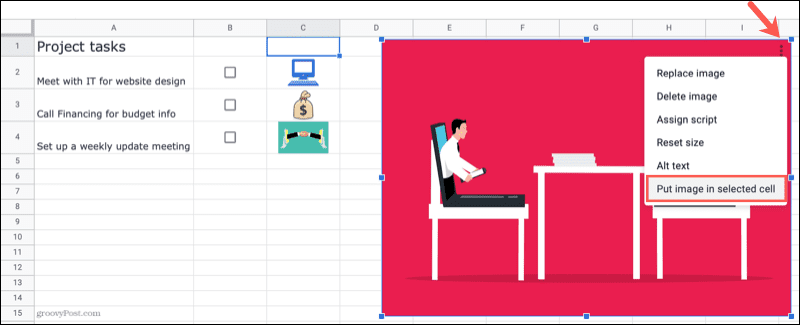
Slika će se zatim pomeriti u ćeliju koju ste izabrali. Google tabele će promeniti veličinu slike kako bi odgovarala dimenzijama ćelije.
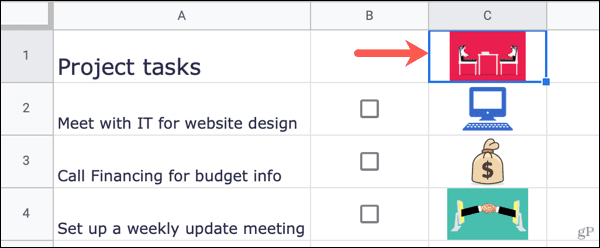
Kako umetnuti sliku preko ćelija u Google tabele
Ako odlučite da biste radije postavili sliku na više ćelija nego da je postavite unutar jedne ćelije, možete to učiniti.
Da biste umetnuli sliku na vrh ćelija u Google tabelama:
- Kliknite Umetnite u meniju i pomerite kursor na Слика мени.
- Izaberite Slika preko ćelija iz iskačućeg menija.
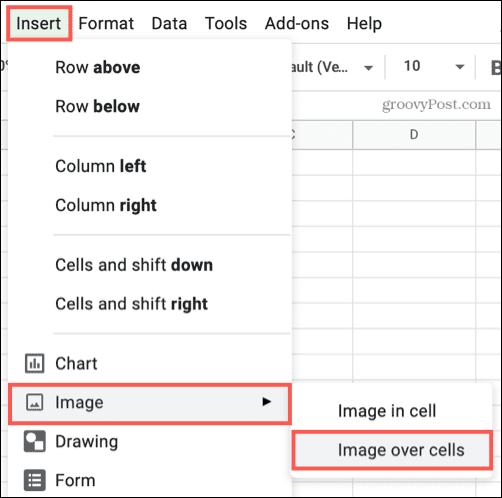
- Pronađite i izaberite sliku koju želite da koristite, a zatim kliknite Umetnite.
Kada se slika pojavi na vašem listu, ona će se pojaviti u svojoj originalnoj veličini i neće biti pričvršćena ni za jednu ćeliju. Možete da izaberete i pomerite sliku ili da je prevučete iz ugla ili ivice da biste joj promenili veličinu.
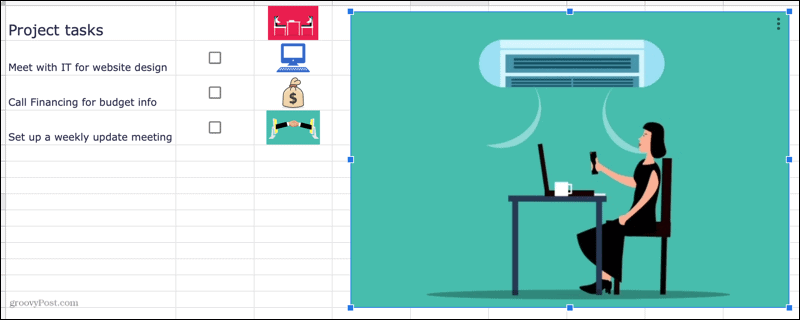
Ovo vam daje slobodu da postavite sliku gde god želite unutar vašeg lista.
Rad sa slikama u Google tabelama
Google tabele olakšavaju umetanje slika u tabelu. Bez obzira da li ga umetnete u ćeliju ili odlučite da ga stavite na vrh, imate opcije — pratite gore navedene korake da biste obavili posao.
Ako želite da postavite druge stavke u ćeliju, možete koristite sparkline u Google tabelama. Ove mini grafikone su idealne ako želite da uštedite prostor, koristeći samo jednu ćeliju da ih prikažete.
Kako pronaći ključ proizvoda za Windows 11
Ako treba da prenesete ključ proizvoda za Windows 11 ili vam je potreban samo da izvršite čistu instalaciju operativnog sistema,...
Kako da obrišete Google Chrome keš, kolačiće i istoriju pregledanja
Chrome odlično čuva vašu istoriju pregledanja, keš memoriju i kolačiće kako bi optimizovao performanse pregledača na mreži. Njeno je kako da...
Usklađivanje cena u prodavnici: Kako doći do onlajn cena dok kupujete u prodavnici
Kupovina u prodavnici ne znači da morate da plaćate više cene. Zahvaljujući garancijama usklađenosti cena, možete ostvariti popuste na mreži dok kupujete u...
Kako pokloniti Disney Plus pretplatu sa digitalnom poklon karticom
Ako ste uživali u Disney Plus-u i želite da ga podelite sa drugima, evo kako da kupite Disney+ Gift pretplatu za...


